Se hai spostato di una nuova musica in streaming o la riproduzione di applicazione, è possibile rimuovere Realplayer da PC basati su Windows. Anche se il programma offre molte caratteristiche, esso può notevolmente rallentare il computer. RealPlayer può essere disinstallato direttamente dalla vostra schermate principali di Windows OS.
Istruzioni
1
Fare clic su Start sul desktop di Windows e quindi fare clic su pannello di controllo. Se si utilizza Windows XP, scegliere Aggiungi/Rimuovi programmi. Se si utilizza Windows Vista, scegliere programmi e funzionalità.
2
Trovare l'applicazione RealPlayer nella finestra programmi e fare clic su Cambia / Rimuovi.
3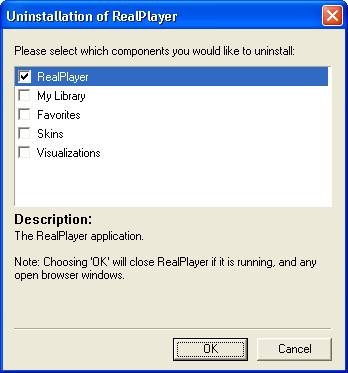
Attendere per visualizzare la casella di disinstallazione di RealPlayer. Scegliere le parti di RealPlayer che si desidera eliminare. Selezionare tutte le caselle disponibili per rimuovere tutti gli aspetti del programma.
4
Fare clic su OK. Inizia il processo di disinstallazione. Attendere il processo completare e quindi riavviare il computer per assicurarsi che tutte le modifiche sono state apportate con successo.
Consigli & Avvertenze
- Se si sceglie rimuovere la funzionalità di My Library per RealPlayer, verrà eliminata qualsiasi playlist creati. Se si sta disinstallando l'applicazione a causa di problemi di funzionamento e intenzione di reinstallarlo, non selezionare l'opzione My Library.